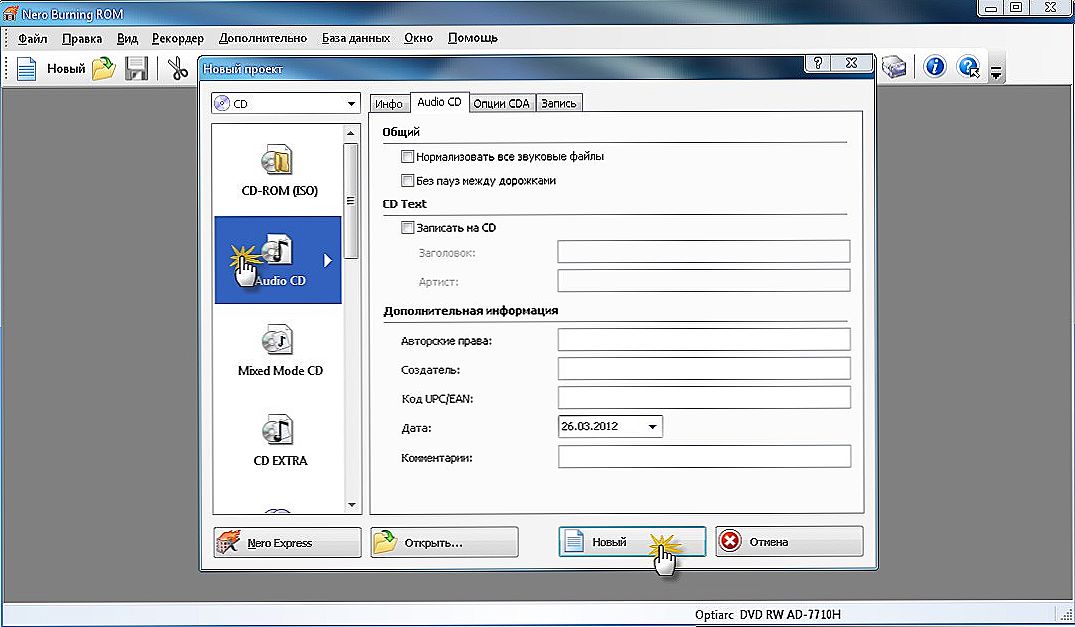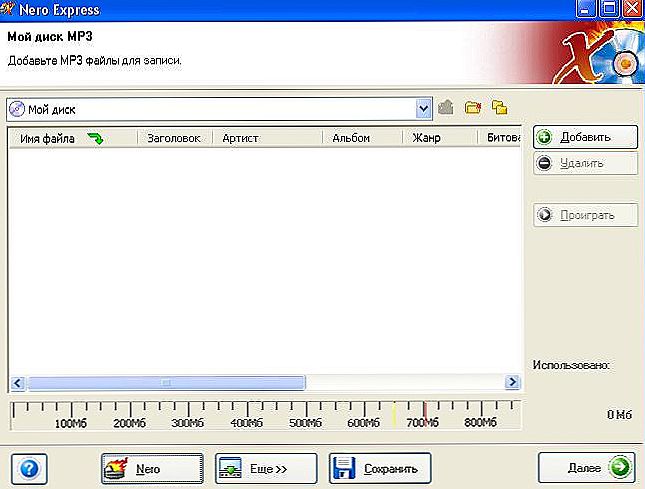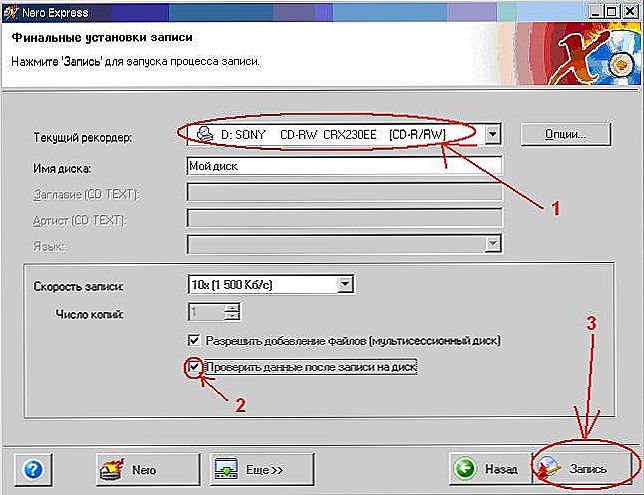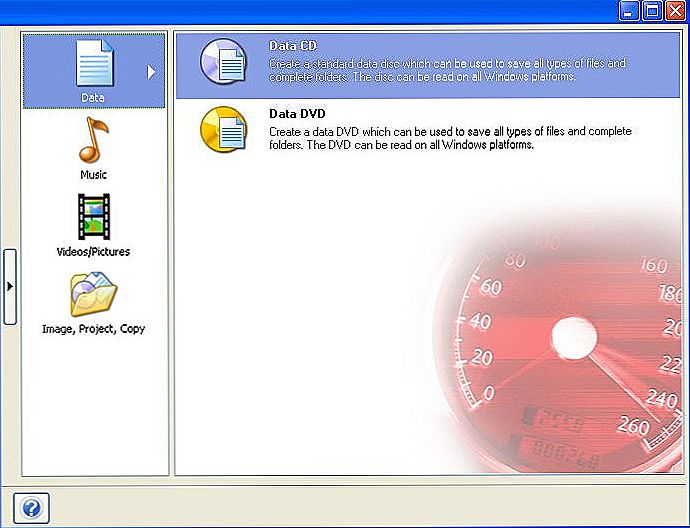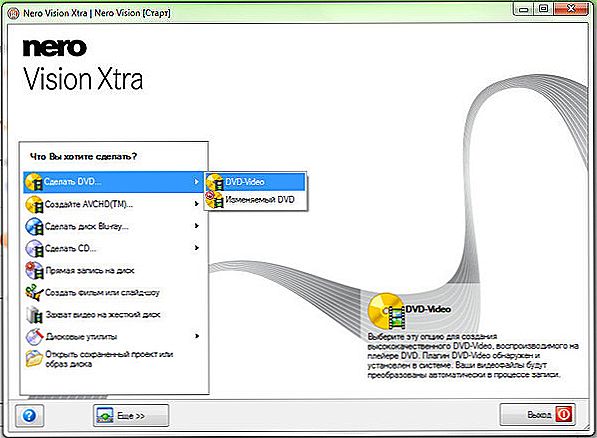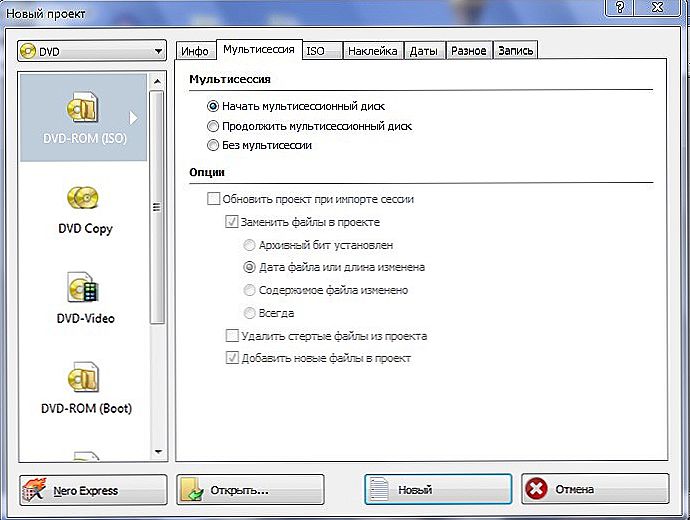Každý používateľ počítača - to je takmer každý človek dnes - aspoň raz čelil potrebe vypáliť disk. Najčastejšie musíte nahrávať niektoré veľké objekty, ktoré chcete mať vo svojom domácom archíve, napríklad filmy a hudobné albumy v dobrej kvalite. Poďme zistiť, ako napáliť disk alebo hudbu cez Nero.

Prostredníctvom aplikácie Nero Burning Rom môžete ľahko nahrávať hudbu alebo video na CD.
Nero Burning Rom je jednoduchý a pohodlný program na nahrávanie počítačových diskov. Musíte urobiť len pár krokov, aby ste získali CD alebo DVD z prázdneho disku so zaujímavým filmom alebo inými užitočnými informáciami. Vykonajte krok za krokom pokyny a zistite, ako používať Nero.
obsah
- 1 Ako napáliť CD v Nero?
- 2 Ako napáliť disk vo formáte MP3 cez Nero?
- 3 Ako napáliť DVD v Nero?
- 3.1 1 spôsob
- 3.2 2 spôsoby
Ako napáliť CD v Nero?
CD sa dodávajú v dvoch formách: Audio CD a MP3. Zvážte, ako nahrávať hudbu na disk cez Nero vo formáte audio CD.
- Do jednotky vložte prázdny disk a spustite program Nero Burning Rom.
- Program ponúka možnosť vybrať si typ zaznamenaných informácií: údaje, hudbu atď. Vyberte kartu "Music" a typ nahrávky Audio CD.
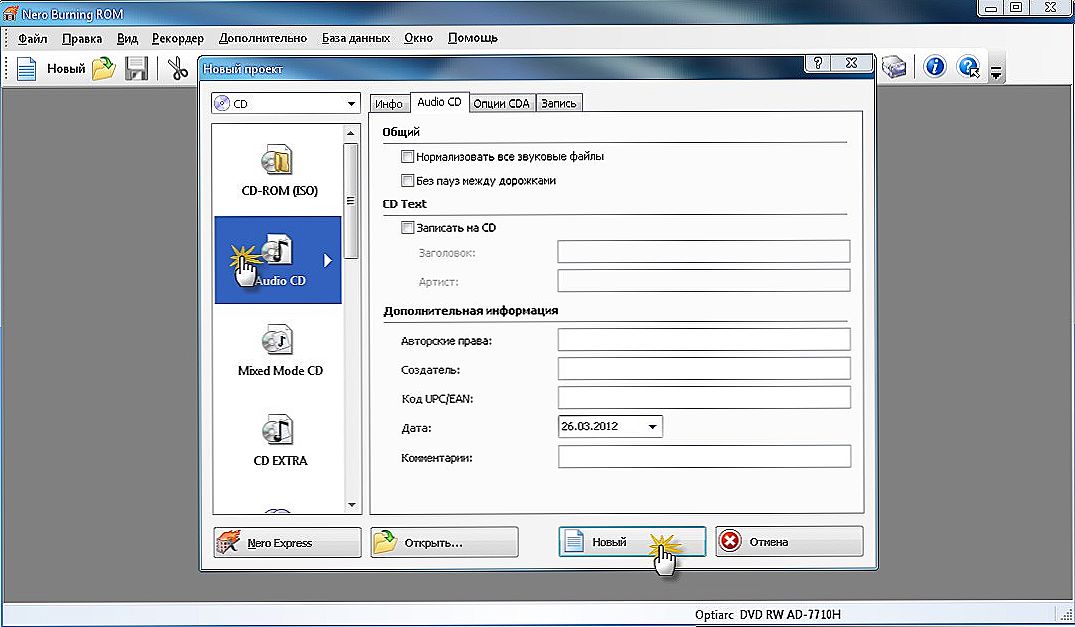
- Zobrazí sa okno, na ktorom by ste mali pridať hudobné skladby, ktoré budú zaznamenané.Kliknite na tlačidlo "Pridať" vpravo.
- Otvorí sa okno zobrazujúce priečinky a súbory vo vašom počítači. Vyberte požadované zloženie a kliknite na tlačidlo "Pridať".
- Zároveň dbajte na to, aby nedošlo k pretečeniu hlasitosti CD. Jeho plnosť sa odráža v nižšie uvedenej špeciálnej linke. Keď je CD naplnené hudbou, pravítko sa zmení na zelenú. Na jeho pravej strane je červený obmedzovač, akonáhle zelená tyč prechádza, jeho farba zmení na červenú. To znamená, že naše CD je plné, nejaká pieseň sa ukázala ako nadbytočná - my ju vymazáme.
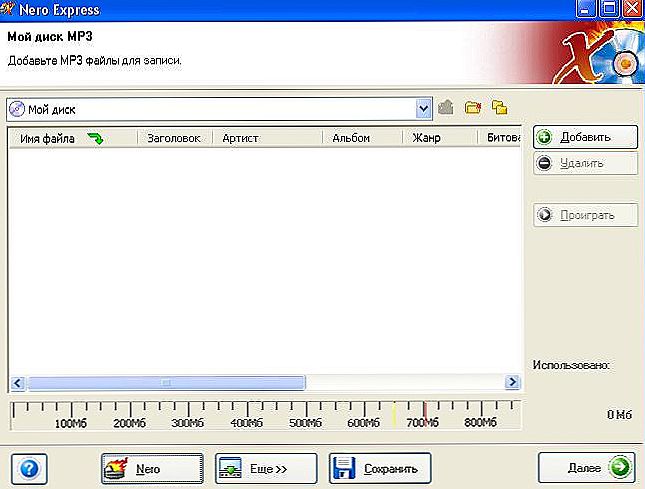
- Keď je použitý disk plný, kliknite na tlačidlo "Ďalej". Program zobrazí konečné okno nastavenia, po ktorom začne nahrávanie skladby priamo na disk. Ak chcete, vyplňte riadok s menom a začiarknite políčko "Povoliť pridávanie súborov".
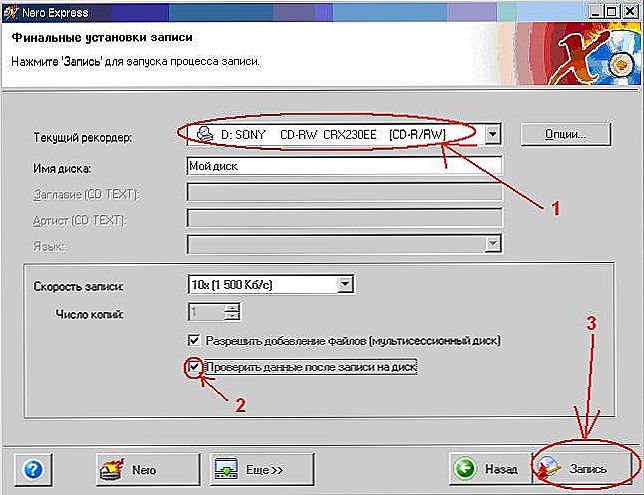
- Klikneme na tlačidlo "Nahrať" v pravom dolnom rohu a počkáme, až sa dokončí rezanie, potom stlačte tlačidlo OK a tlačidlo "Ďalej".
- Zatvoríme Nero a nahrávame CD z jednotky.
Ako napáliť disk vo formáte MP3 cez Nero?
Teraz prejdime k ďalšej fáze výučby - naučíme sa ako znížiť hudbu na disk cez Nero pomocou formátu MP3.MP3 je najobľúbenejší formát zvukových nahrávok. Pomocou tejto funkcie môžete zaznamenať desaťkrát viac skladieb ako zvukové disky CD a doma počúvanie kvality zvuku netrpí.
- Skontrolujte, či je v jednotke prázdny disk a spustite program Nero.
- Vyberte položku "Data" z možností ponúkaných programom a typu disku Data CD.
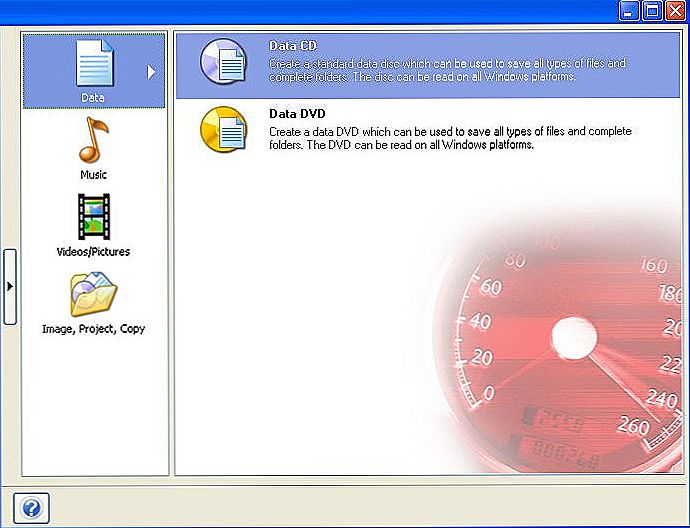
- Opakujeme všetky body, ktoré sa používajú na nahrávanie vo formáte Audio CD, a vychutnajte si hudbu!
Po prečítaní tejto prístupnej a pochopiteľnej inštrukcie krok za krokom môžete ľahko vypáliť hudbu na disk cez Nero. Ale pre sledovanie filmov odporúčame použiť nie CD, ale DVD. Čítajte ďalej!
Ako napáliť DVD v Nero?
DVD umožňuje ušetriť viac informácií ako štandardné CD. Obe zvukové a video súbory sa dajú nahrávať na DVD. Zvážte, ako napáliť film na disk pomocou programu Nero.
1 spôsob
UPOZORNENIE. Vhodné pre tých, ktorí plánujú sledovať nahratý film na DVD prehrávači.- Do jednotky sme vložili prázdny disk a spustili Nero Burning Rom.
- Skontrolujeme, či súbory na nahrávanie boli vo formáte ".vob" alebo DVD-Video. Ak je formát iný, konvertujeme ich pomocou akéhokoľvek online konvertora, ktorý možno ľahko nájsť prostredníctvom vyhľadávača.
- V okne, ktoré sa otvorí, vyhľadajte ponuku, vyberte DVD a potom DVD-Video.
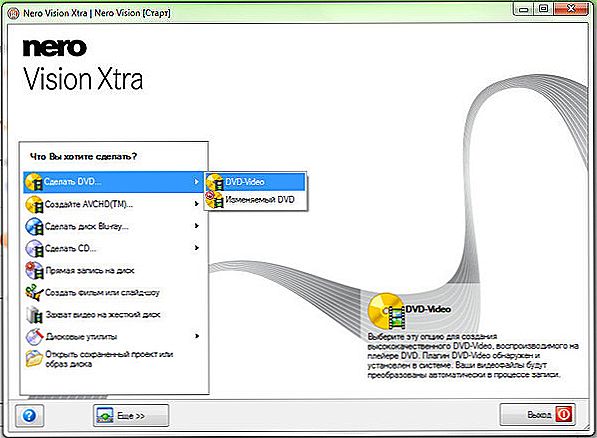
- Otvorí sa okno s rôznymi možnosťami a záložkami v hornej časti. Otvorte kartu Nahrať - máme záujem len o to. Skontrolujeme, že pod nadpisom "Akcia" je začiarknuté.
- Vyberte rýchlosť zápisu. Optimálna rýchlosť je 8x, s možnosťou chyby pri spaľovaní je minimálna.
- Stlačte tlačidlo "Nové". Otvorí sa okno so súbormi a priečinkami vo vašom počítači. Vyberte potrebné súbory a presuňte ich do priečinka Nero a uistite sa, že spadajú do priečinka "Video_TS". Ak sú v zložke "Audio_TS", prehrávač DVD ich nebude môcť prečítať. A tiež nasledujte pravítko v spodnej časti okna - malo by to byť zelené; To znamená, že film je umiestnený na DVD úplne.
- Stlačte tlačidlo "Nahrať" a počkajte na výsledky.
2 spôsoby
UPOZORNENIE. Vhodné pre nahrávanie akýchkoľvek informácií na DVD.- Vložte prázdny disk, spustite program Nero.
- Otvorí sa okno, v ktorom by ste mali vybrať DVD napravo a DVD-ROM (ISO) alebo DVD-ROM (UDF). Druhý formát sa odporúča pre súbory väčšie ako 2 GB.
- Klikneme na hornú kartu "Multisession" a v závislosti od toho, či chceme pridať niečo iné alebo nie, skontrolujte jednu z položiek: "Spustiť disk Multisession" alebo "Bez multisessionu".Pri nahrávaní filmu odporúčame označiť položku "Bez multisessionu".
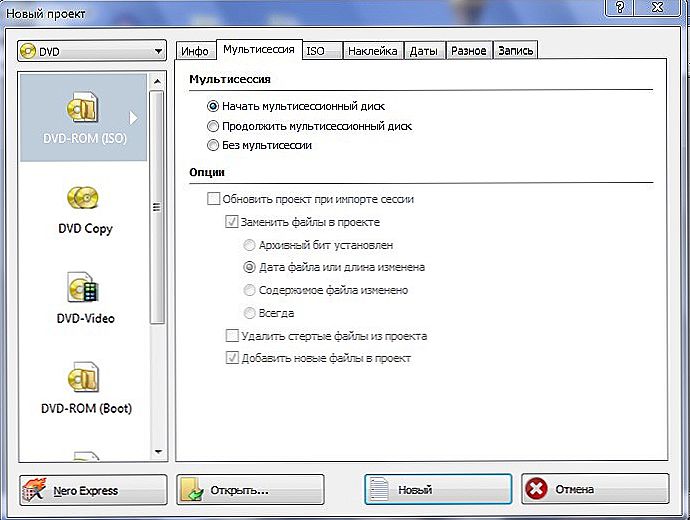
- Na karte "Label" môžete zadať názov filmu.
- Kliknite na záložku "Nahrať", kde nastavíme optimálnu rýchlosť 8x.
- Stlačte tlačidlo "Nové" a zobrazí sa okno, v ktorom sú zobrazené priečinky a súbory počítača. Vyberte potrebné súbory v našom prípade - filmy a pretiahnite ich do programu Nero. Ubezpečujeme sa, že zelená čiara nepresahuje červený okraj, inak sa film nezaznamená.
- Kliknite na položku Nahrať v spodnej časti okna a počkajte, kým sa vypálenie neukončí.
Pri čítaní týchto pokynov môžete vidieť, ako ľahko sa dá program Nero zvládnuť a ako ľahko je možné vypáliť akýkoľvek disk. Teraz už viete, ako používať Nero Burning Rom a vypáliť disky rôznych formátov: Audio CD, MP3 a DVD. Budeme veľmi radi, ak zdieľate svoje skúsenosti s prácou s týmto programom v komentároch!